Impostazione di Memorizzazione oggetti OCI in Planning
Per impostare Memorizzazione oggetti OCI in Planning per gli allegati di Task Manager, procedere come segue.
- Andare a Navigator e fare clic su Connessioni in Strumenti.
Viene visualizzata la pagina Gestisci connessioni.
- Fare clic su Crea per creare una connessione.
Viene visualizzata la finestra di dialogo Selezionare il provider per creare la connessione.
- Fare clic su Altro provider Web Service.
Viene visualizzata la finestra di dialogo Immettere i dettagli connessione.
- Specificare i dettagli descritti di seguito.
- Nome connessione: nome della connessione di memorizzazione oggetti.
- Descrizione: breve descrizione della connessione.
- URL: URL del gruppo di memorizzazione oggetti. Si tratta dell'URL del gruppo Oracle Object Storage Cloud.
- Utente e Password: nome utente e password creati per Planning in Oracle Cloud Infrastructure.
Note:
Se l'utente è stato creato nel provider di identità federato, il nome utente deve essere preceduto dal prefisso del nome del provider di identità federato. Ad esempio:oracleidentitycloudservice/username. Come passo è necessario utilizzare il token di autorizzazione e non la password di accesso.
- Fare clic su Salva e chiudi per salvare i dettagli della connessione di memorizzazione oggetti.
- Andare a Home > Applicazioni > Task Manager.
- Fare clic sulla scheda Impostazioni di sistema.
Viene visualizzata la pagina Gestisci impostazioni di sistema.
- Fare clic su Memorizzazione oggetti e dall'elenco a discesa Connessioni selezionare la connessione di memorizzazione oggetti.
Il campo URL gruppo viene popolato automaticamente.
Il formato dell'URL è il seguente:https://swiftobjectstorage.region_identifier.oraclecloud.com/v1/namespace/bucket_namedove:region_identifierè la regione di hosting dell'infrastruttura Oracle Cloud (OCI).region.namespaceè il contenitore di livello superiore di tutti i gruppi e oggetti. Ad ogni tenant dell'infrastruttura Oracle Cloud viene assegnato il nome di uno spazio dei nomi di memorizzazione degli oggetti immutabile e generato dal sistema in fase di creazione dell'account. Il nome dello spazio dei nomi del tenant, ad esempioaxaxnpcrorw5, è valido in tutte le regionibucket_nameè il nome di un contenitore logico dove memorizzare dati e file. I gruppi sono organizzati e gestiti in sezioni.
Un URL di esempio è:
https://swiftobjectstorage.us-ashburn-1.oraclecloud.com/v1/epmcloud/fccsAttachmentsSe all'interno del gruppo sono state create delle cartelle, il formato dell'URL è
https://swiftobjectstorage.us-ashburn-1.oraclecloud.com/v1/epmcloud/bucket_name/folder_name, dovefolder_nameè il nome della cartella contenente i dati. - Fare clic su Convalida e salva. Il sistema effettua la convalida per verificare che la connessione funzioni correttamente e crea e legge un file di test.
Viene visualizzata la finestra di dialogo Conferma memorizzazione oggetti.
- Fare clic su Continua. Si avvia immediatamente un job batch che sposterà nella posizione di memorizzazione oggetti specificata gli allegati attualmente presenti nel database. Tutti gli allegati d'ora in avanti verranno salvati in tale posizione anziché nel database. Non è possibile tornare al database dopo che gli allegati vengono memorizzati nella posizione di memorizzazione oggetti.
- Vengono visualizzate alcune statistiche in base al proprio stato di cliente esistente o di nuovo cliente che imposta per la prima volta Memorizzazione oggetti OCI e Planning:
-
Numero di allegati di cui è stata eseguita la migrazione: la quantità di allegati di cui è stata eseguita la migrazione.
-
Dimensione degli allegati di cui è stata eseguita la migrazione (MB): la dimensione degli allegati di cui viene eseguita la migrazione.
-
Numero di allegati in sospeso: la quantità di allegati ancora in attesa della migrazione.
-
Dimensione degli allegati in sospeso (MB): la dimensione degli allegati in attesa della migrazione.
-
Numero di tutti gli allegati: il numero totale di allegati presenti nel sistema, inclusi gli allegati di cui è stata eseguita la migrazione, gli allegati in attesa della migrazione e gli allegati appena aggiunti.
-
Dimensione di tutti gli allegati (MB): la dimensione di tutti gli allegati presenti nel sistema.
Note:
Dopo la migrazione dall'ambiente di test all'ambiente di produzione, se non si aggiorna il passo manuale relativo ai dettagli delle connessioni, il caricamento e lo scaricamento degli allegati all'interno dell'applicazione generano un errore. Lo scaricamento avrà luogo con 0 byte e il caricamento restituirà un errore di convalida.- Se si è un cliente esistente, sarà possibile visualizzare statistiche relative alla migrazione degli allegati dal database di Planning a Memorizzazione oggetti OCI. Sarà possibile visualizzare un incremento statistico quando vengono spostati gli allegati.
Planning prende gli allegati dal database e sposta i file in Memorizzazione oggetti OCI nel gruppo impostato. Questa operazione viene eseguita in base all'URL gruppo, insieme al nome utente e alla password creati per Planning in Oracle Cloud Infrastructure. Gli allegati vengono spostati dal database a Memorizzazione oggetti OCI e quindi rimossi dal database.
Dopo la prima migrazione, i caricamenti e gli scaricamenti di allegati vengono memorizzati e recuperati da Memorizzazione oggetti OCI.
- Se si è un nuovo cliente di Planning, molte delle statistiche visualizzate indicheranno uno zero perché non si stanno spostando allegati esistenti verso Memorizzazione oggetti OCI.
Di seguito è riportato uno screenshot campione delle statistiche.
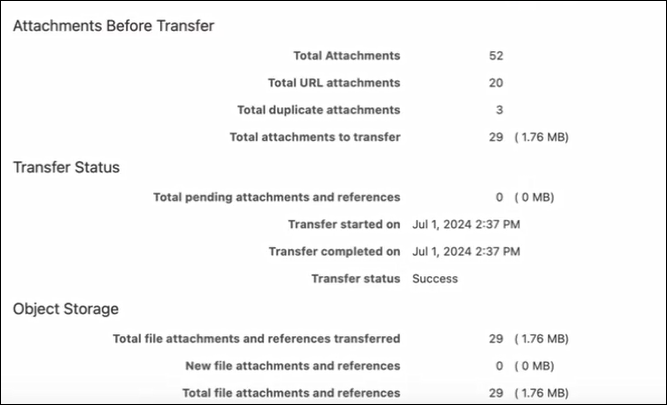
-
Fare clic su Reimposta per ripristinare l'ultima connessione funzionante.
Risoluzione dei problemi relativi alla configurazione
Quando si imposta Memorizzazione oggetti OCI, se si visualizza il messaggio riportato di seguito, è possibile che vi sia un problema con le credenziali o l'URL gruppo:
Error: Unable to connect to the Object Storage service using the specified URL and credentials.
Utilizzare un client REST, ad esempio cURL o Postman, per eseguire il test delle credenziali e dell'URL gruppo.
Il formato del comando cURL è il seguente: curl <bucket URL> -u "<username>:<password>"
Di seguito viene riportato un esempio di un comando cURL per eseguire il test dell'URL e delle credenziali:
curl https://swiftobjectstorage.us-ashburn-1.oraclecloud.com/v1/epmcloud/taskAttachments -u "username:password"